 |
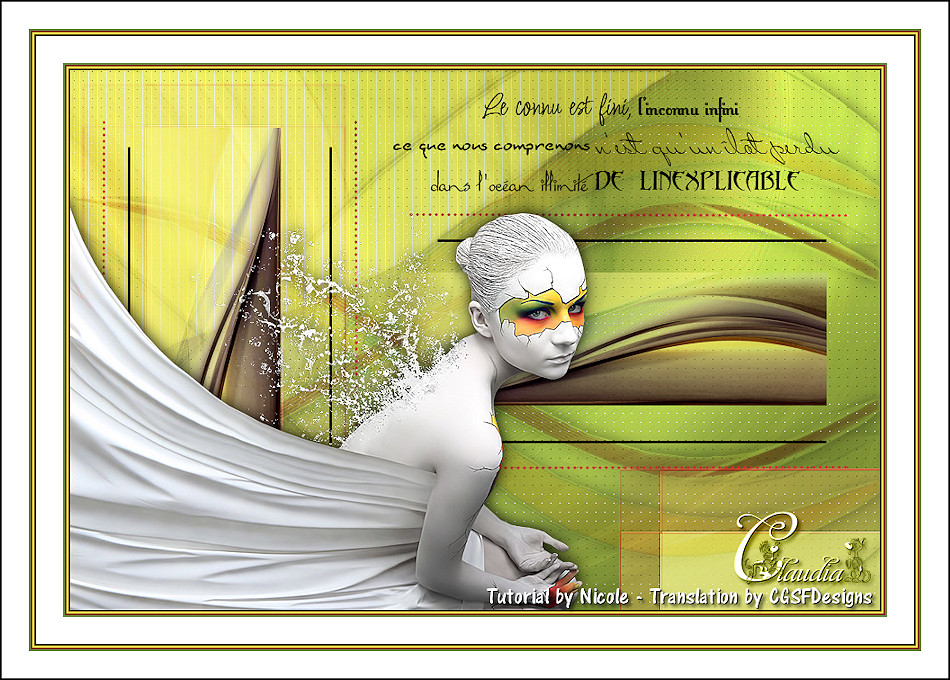
Deze tutorial is auteursrechtelijk beschermd door Nicole, alle rechten voorbehouden.
Elke verspreiding, zonder voorafgaande schriftelijke toestemming is geheel verboden.
Elke gelijkenis met een andere tutorial is puur toeval.
Deze les is geschreven in PSP X9 op 04-02-2018.
En volledig nagekeken en aangepast in PaintShop Pro 2019 op 02-12-2019.
Ik heb de persoonlijke toestemming van Nicole om haar lessen te vertalen uit het Frans.
Wil je deze vertaling linken, dan moet je Nicole daarvoor persoonlijk toestemming om vragen !!!
Ik ben alleen maar de vertaler, de auteursrechten liggen volledig bij Nicole.
Merci beaucoup Nicole, que je pouvez traduire vos tutorièls en Néerlandais.
Claudia.
Materialen :
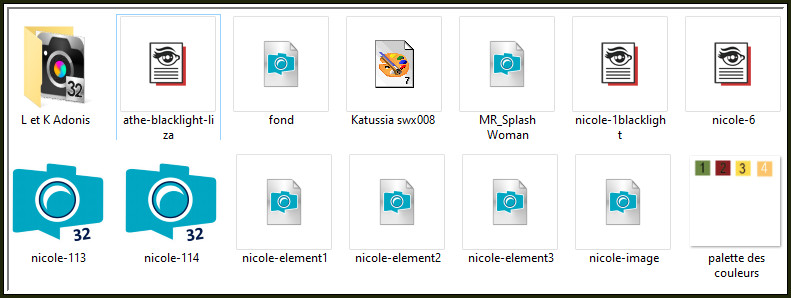
Dubbelklik op de Eye candy presets, deze installeren zich dan in het filter.
Steek de Selecties in de juiste map van jouw PSP versie : Corel_12/Selecties.
Het filter "L et K Adonis" steek je gewoon in je filtermap.
Let op !!! Sommige elementen en de tube hebben de zichtbaarheid uit staan, zet ze terug aan door op het oogje te klikken vóór je ze kopieert !!!
Filters :
L en K landksiteofwonders - L en K's Adonis.
Toadies - What Are You?
Eye Candy 5 : Impact - Perspective Shadow en Backlight.
AP [Lines] - Lines - SilverLining.
Kleurenpallet :
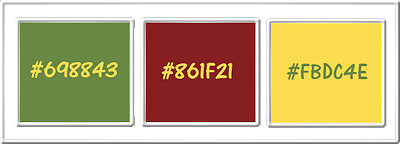
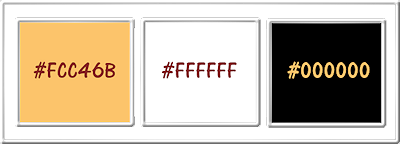
1ste kleur = #698843
2de kleur = #861F21
3de kleur = #FBDC4E
4de kleur = #FCC46B
5de kleur = #FFFFFF
6de kleur = #000000
Wanneer je met eigen kleuren werkt speel dan met de mengmodus en/of dekking naar eigen inzicht.
Klik op onderstaande banner om naar de originele les te gaan :
![]()
1.
Open uit de materialen het bestand "fond".
Dit is geen leeg bestand. De selecties zitten in het alfakanaal.
Venster - Dupliceren (of gebruik de sneltoetsen SHIFT + D).
Sluit het originele bestand, we werken verder op het duplicaat.
Vul de laag van het bestand met de 1ste kleur.
Effecten - Insteekfilters - L en K landksiteofwonders - L en K's Adonis :
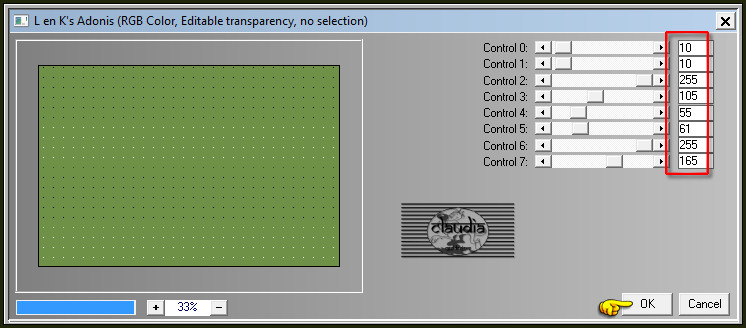
![]()
2.
Open uit de materialen het element "nicole-element1".
Zet de zichtbaarheid van het element open door op het oogje te klikken in het Lagenpallet.
Bewerken - Kopiëren.
Ga terug naar je werkje.
Bewerken - Plakken als nieuwe laag.
Het element staat gelijk goed.
Lagen - Eigenschappen : zet de Mengmodus van deze laag op Overlay of neem een andere instellingen naargelang jouw gekozen kleuren.
![]()
3.
Activeer het Selectiegereedschap (toets S op het toetsenbord) - Aangepaste selectie :

Voer deze getallen in :
Boven = 40
Links = 50
Rechts = 270
Onder = 560
![]()
4.
Selecties - Laag maken van selectie.
Selecties - Wijzigen - Selectieranden selecteren :
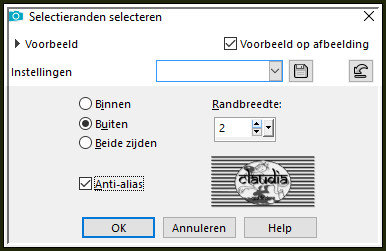
Vul de selectie met de 2de kleur.
Selecties - Niets selecteren.
![]()
5.
Effecten - Insteekfilters - Toadies - What Are You? :
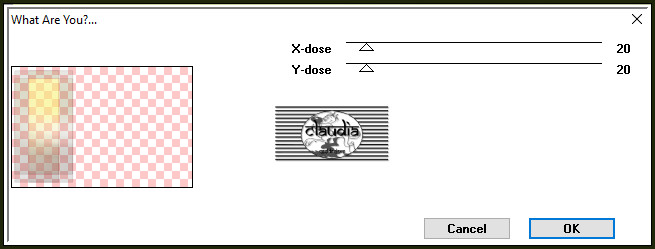
Effecten - Randeffecten - Accentueren.
Lagen - Dupliceren.
Afbeelding - Spiegelen - Horizontaal spiegelen.
Afbeelding - Vrij Roteren :
Richting = Links
Graden = 90
Verder niets aangevinkt
Effecten - Afbeeldingseffecten - Verschuiving :
Horizontale verschuiving = 155
Verticale verschuiving = -290
Aangepast en Transparant aangevinkt
![]()
6.
Lagen - Nieuwe rasterlaag.
Selecties - Selectie laden/opslaan - Selectie laden uit alfakanaal : Sélection #1
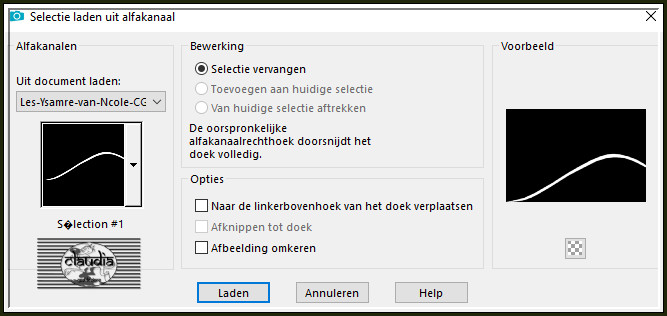
Vul de selectie met de 2de kleur.
Effecten - Insteekfilters - Alien Skin Eye Candy 5 : Impact - Perspective Shadow :
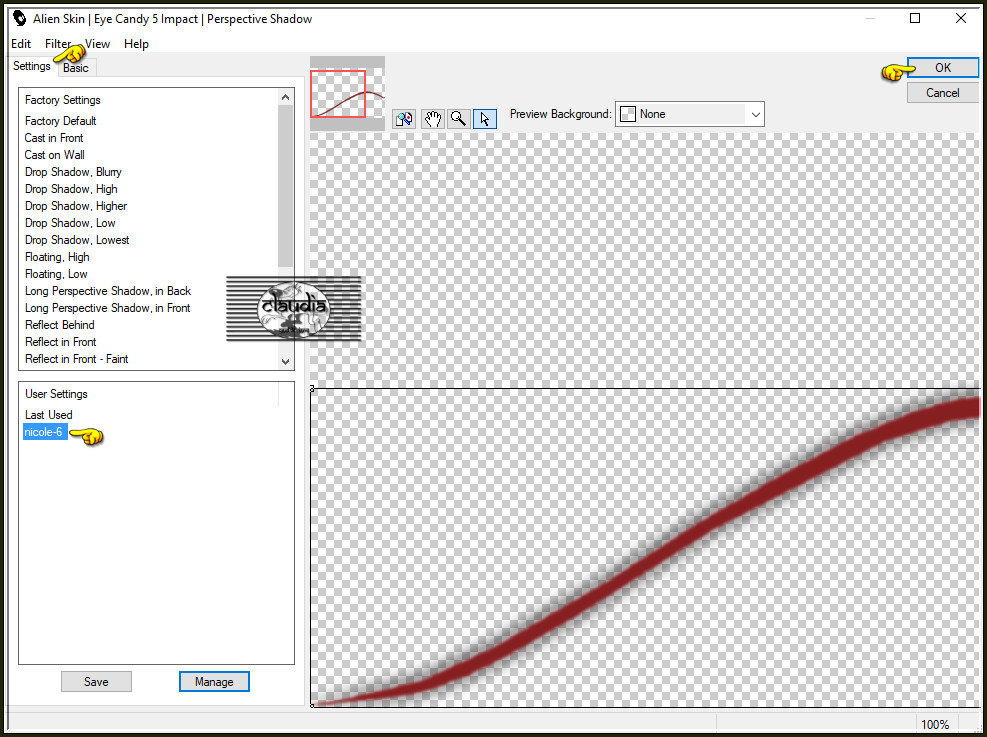
Of voer de instellingen manueel in :
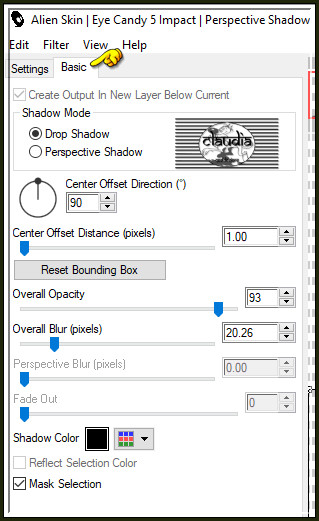
Effecten - Insteekfilters - Alien Skin Eye Candy 5 : Impact - Backlight :
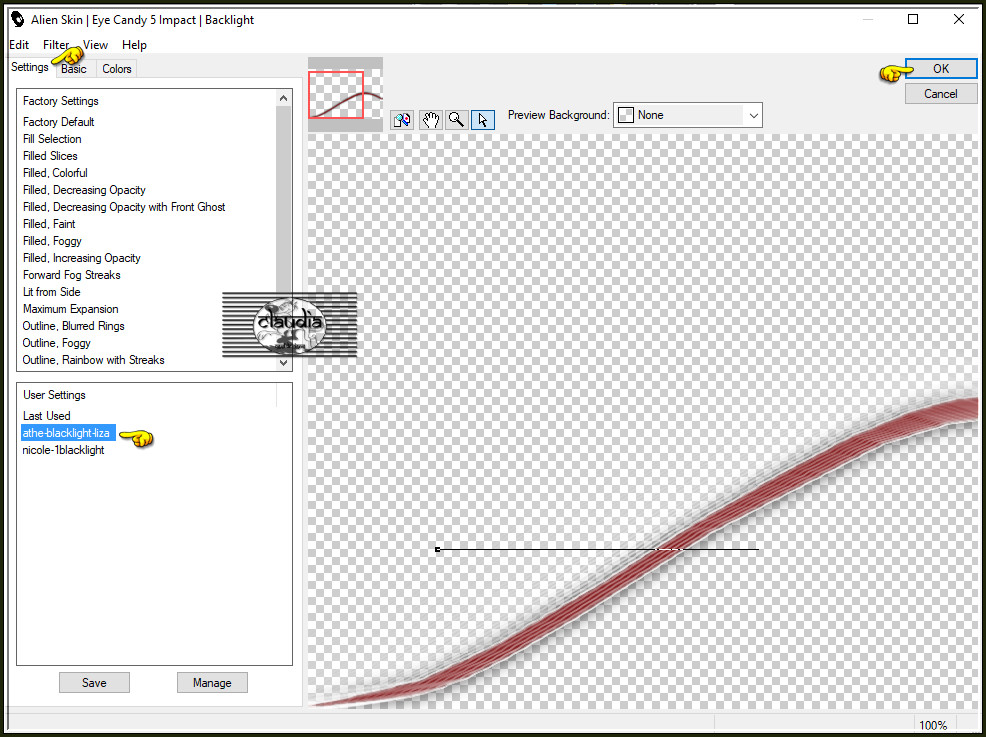
Of voer de instellingen manueel in :
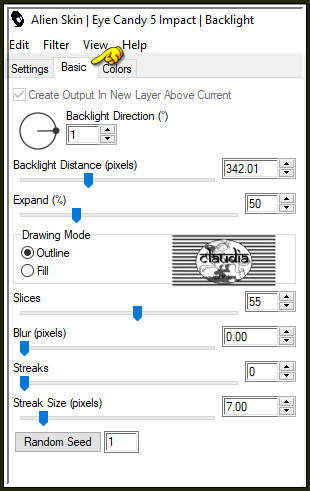
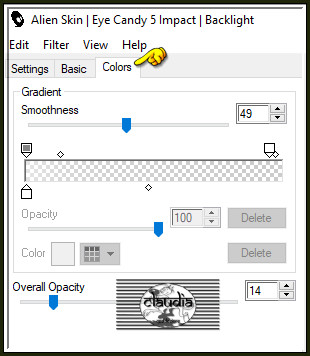
Selecties - Niets selecteren.
![]()
7.
Lagen - Nieuwe rasterlaag .
Selecties - Selectie laden/opslaan - Selectie laden uit alfakanaal : Sélection #3
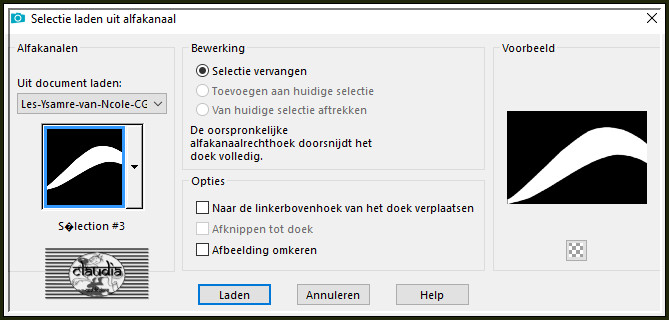
Vul de selectie met de 5de kleur.
Selecties - Niets selecteren.
Effecten - Insteekfilters - Alien Skin Eye Candy 5 : Impact - Perspective Shadow : laad opnieuw de preset "nicole-6" en klk op OK.
Effecten - Insteekfilters - Alien Skin Eye Candy 5 : Impact - Backlight : laad opnieuw de preset "athe-blacklight-liza" en klik op OK.
Lgen - Schikken - Omlaag.
![]()
8.
Activeer de bovenste laag in het Lagenpallet (= Raster 2).
Lagen - Nieuwe rasterlaag.
Selecties - Selectie laden/opslaan - Selectie laden uit alfakanaal : Sélection #4
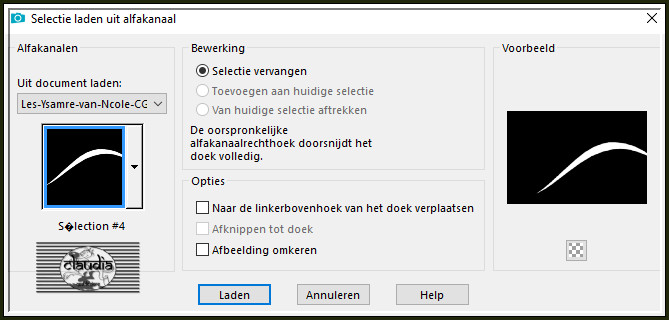
Vul de selectie met de 4de kleur.
Selecties - Niets selecteren.
Effecten - Insteekfilters - Alien Skin Eye Candy 5 : Impact - Perspective Shadow : laad opnieuw de preset "nicole-6" en klk op OK.
Effecten - Insteekfilters - Alien Skin Eye Candy 5 : Impact - Backlight : laad opnieuw de preset "athe-blacklight-liza" en klik op OK.
![]()
9.
Lagen - Samenvoegen - 2 x Omlaag samenvoegen.
Lagen - Eigenschappen : zet de Mengmodus van deze laag op Vermenigvuldigen en de Dekking op 50%.
Afbeelding - Spiegelen - Verticaal spiegelen (= Omdraaien).
Effecten - Afbeeldingseffecten - Verschuiving :
Horizontale verschuiving = 0
Verticale verschuiving = -140
Aangepast en Transparant aangevinkt
Lagen - Dupliceren.
Afbeelding - Spiegelen - Verticaal spiegelen.
![]()
10.
Activeer de 3de laag bovenaan in het Lagenpallet (= Kopie van Tot laag gemaakte selectie).
Lagen - Nieuwe rasterlaag.
Selecties - Selectie laden/opslaan - Selectie laden uit alfakanaal : Sélection #2
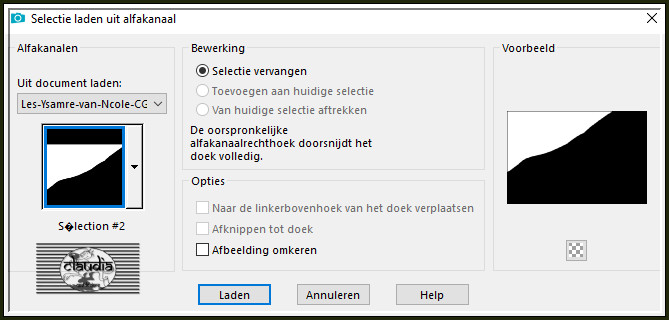
Vul de selectie met de 3de kleur.
Selecties - Niets selecteren.
Effecten - Insteekfilters - Alien Skin Eye Candy 5 : Impact - Perspective Shadow : laad opnieuw de preset "nicole-6" en klk op OK.
Effecten - Insteekfilters - AP [Lines] - Lines - SilverLining :
![Effecten - Insteekfilters - AP [Lines] - Lines - SilverLining](../../images/Vertaalde_Lessen/Le-Monde-de-Bambou/Ysamre/Plaatje14.jpg)
Effecten - Insteekfilters - Alien Skin Eye Candy 5 : Impact - Backlight :

Of voer de instellingen manueel in :
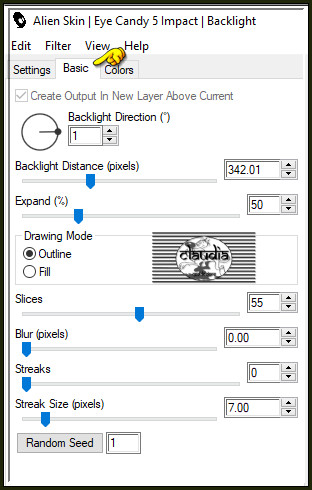
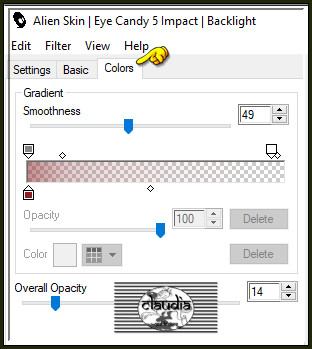
Als je met eigen kleuren werkt, verander je ook de kleur op het tabblad "Colors".
Je klikt hiervoor op het kleine stiftje en verander dan de kleur :
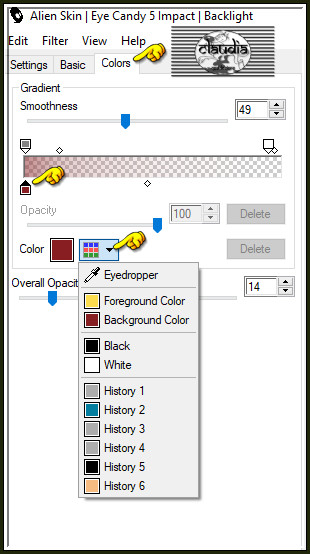
Lagen - Eigenschappen : zet de Dekking van deze laag op 40%.
![]()
11.
Activeer de bovenste laag in het Lagenpallet (= Kopie van Raster 3).
Open uit de materialen het element "nicole-element3".
Bewerken - Kopiëren.
Ga terug naar je werkje.
Bewerken - Plakken als nieuwe laag.
Het element staat gelijk goed.
![]()
12.
Open uit de materialen het element "nicole-element2".
Zet de zichtbaarheid van deze laag aan door op het oogje te klikken in het Lagenpallet.
Bewerken - Kopiëren.
Ga terug naar je werkje.
Bewerken - Plakken als nieuwe laag.
Het element staat gelijk goed.
Je werkje ziet er nu zo uit :
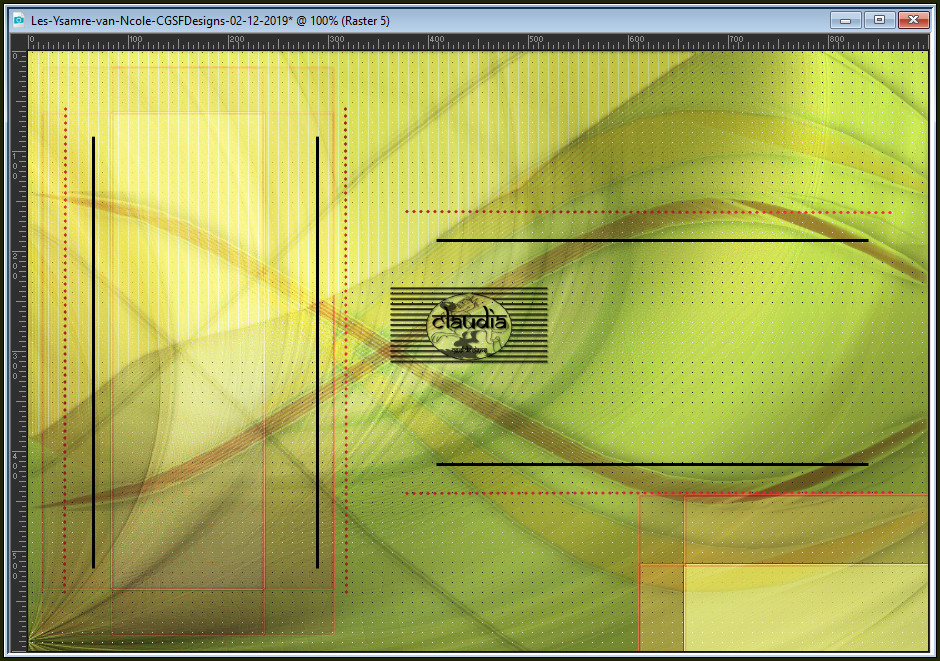
![]()
13.
Lagen - Nieuwe rasterlaag>
Selecties - Selectie laden/opslaan - Selectie laden vanaf schijf : nicole-113
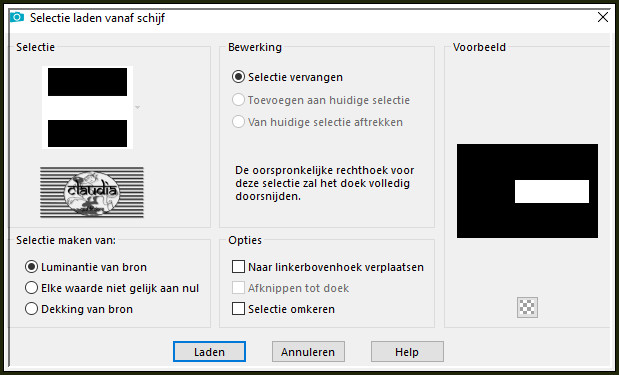
Open uit de materialen het element "nicole-image".
Zet de zichtbaarheid van deze laag aan door op het oogje te klikken in het Lagenpallet.
Bewerken - Kopiëren.
Zet het element opzij voor later gebruik.
Ga terug naar je werkje.
Bewerken - Plakken in selectie.
Aanpassen - Scherpte - Verscherpen.
Selecties - Niets selecteren.
![]()
14.
Lagen - Nieuwe rasterlaag.
Selecties - Selectie laden/opslaan - Selectie laden vanaf schijf : nicole-114
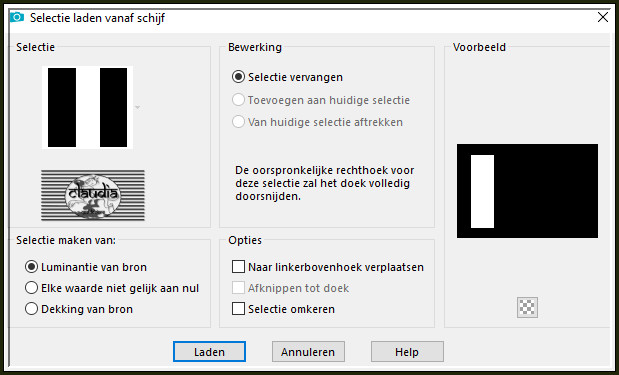
Activeer het opzij gezette element "nicole-image".
Afbeelding - Vrij Roteren :
Richting = Rechts of Links, maakt niet uit
Graden = 90
Verder niets aangevinkt
Afbeelding - Spiegelen - Horizontaal spiegelen.
Bewerken - Kopiëren.
Ga terug naar je werkje.
Bewerken - Plakken in selectie.
Aanpassen - Scherpte - Verscherpen.
Selecties - Niets selecteren.
![]()
15.
Open uit de materialen de tube "MR_Splash Woman".
Zet de zichtbaarheid van deze laag aan door op het oogje te klikken in het Lagenpallet.
Afbeelding - Spiegelen - Horizontaal spiegelen.
Bewerken - Kopiëren.
Ga terug naar je werkje.
Bewerken - Plakken als nieuwe laag.
Wijzig het formaat van de tube naar eigen inzicht en verscherp het.
(Ik heb de tube met 80% verkleind)
Plaats de tube links onderaan :
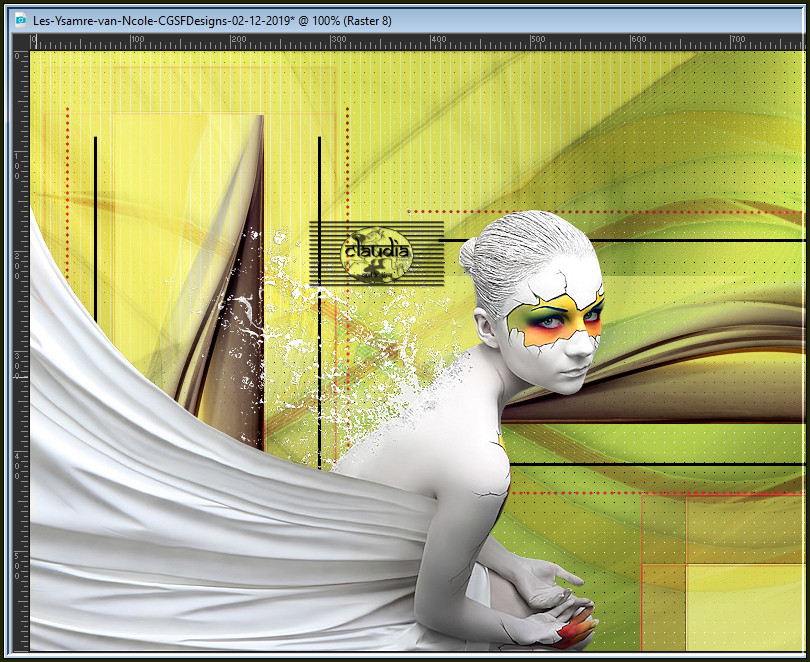
Geef de tube eventueel nog een Slagschaduw naar keuze.
![]()
16.
Afbeelding - Randen toevoegen : Symmetrisch aangevinkt
2 px met de 6de kleur
2 px met de 3de kleur
2 px met de 2de kleur
2 px met de 1ste kleur
30 px met de 5de kleur
2 px met de 6de kleur
2 px met de 3de kleur
2 px met de 2de kleur
2 px met de 1ste kleur
30 px met de 5de kleur
2 px met de 6de kleur
Open uit de materialen het WordArt "Katussia swx008".
Activeer het Selectiegereedschap (toets S op het toetsenbord) - Rechthoek :

Ga terug naar het WordArt.
Selecteer de 3 bovenste regels van de tekst :

Bewerken - Kopiëren.
Ga terug naar je werkje.
Bewerken - Plakken als nieuwe laag.
Plaats de tekst rechts bovenaan op je werkje :
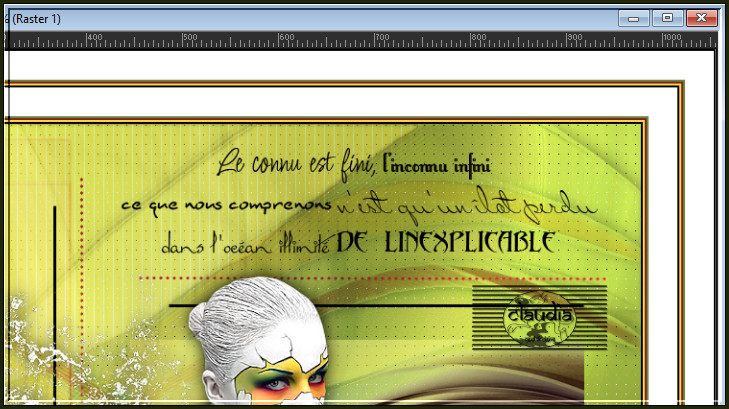
Lagen - Nieuwe rasterlaag.
Plaats hierop je watermerkje.
Lagen - Samenvoegen - Alle lagen samenvoegen.
Wijzig het formaat van je werkje naar eigen inzicht en verscherp het.
Sla je werkje op als JPG-formaat en daarmee ben je aan het einde gekomen van deze mooie les van Nicole.
© Claudia - December 2019.





